우리가 매일 사진을 처리할 때 가장 흔히 하는 일은 사진을 자르는 것이지만, 하나씩 자르는 것은 매우 번거로운 일입니다. 여기 ACDSee로 사진을 일괄적으로 자르는 방법에 대한 튜토리얼이 있습니다. 필요한 친구들은 와서 살펴보세요. .

1. 먼저 시작-프로그램-ACD 시스템에서 ACDSee Pro 6 바로가기를 클릭하여 ACDSee Pro 6을 엽니다.

2. 편집하려는 이미지 파일이 저장된 위치를 찾으세요.

3. Ctrl+A를 눌러 이러한 이미지 파일을 모두 선택합니다.

4. 모두 선택한 후 임의의 파일을 마우스 오른쪽 버튼으로 클릭하고 마우스 오른쪽 버튼 클릭 메뉴에서 일괄 처리를 선택한 다음 하위 메뉴에서 일괄 편집을 클릭합니다.

5. 열린 일괄 편집 대화 상자의 왼쪽 목록에서 다양한 작업 방법을 볼 수 있습니다.
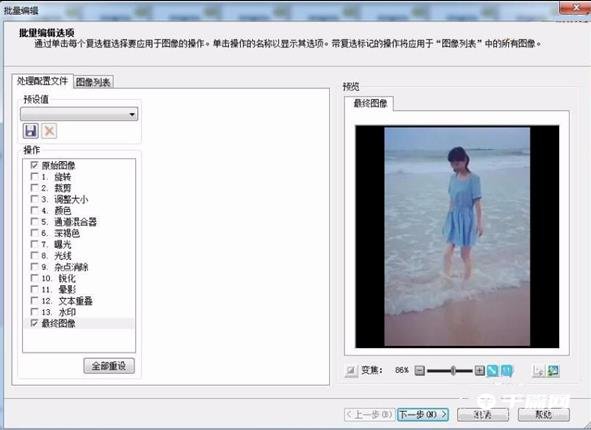
6. 자르기를 선택하면 오른쪽 미리보기에 변경 사항이 표시됩니다. 자르기 비율은 기본 정사각형입니다.
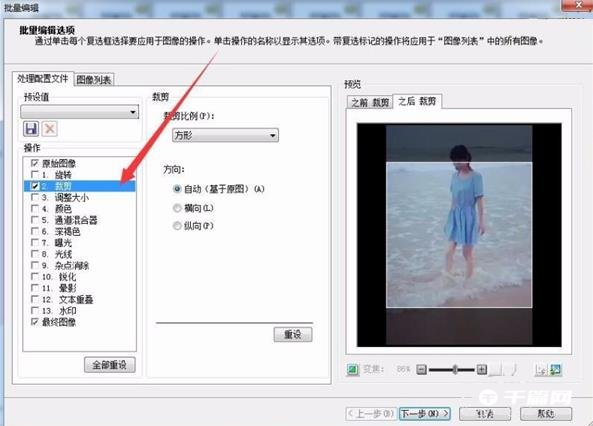
7. 기본 자르기 방법은 사용자의 요구 사항을 충족할 수 없습니다. 자르기 비율 드롭다운 메뉴에서 하나씩 선택할 수 있으며, 요구 사항에 맞게 5x7의 사용자 정의 비율을 선택할 수 있습니다. .
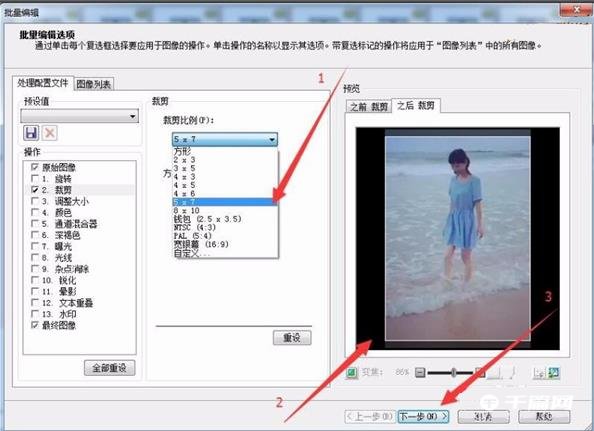
8. 입력 옵션 설정에서 대상 폴더와 소스 파일 앨범을 확인하여 해당 파일에 대한 새 하위 폴더를 생성하는 것이 좋습니다. 그러면 파일 이름을 관리하고 비교하기가 더 쉽습니다. 그렇지 않으면 원본 파일 이름을 유지하고 클릭합니다. 계속하려면 다음으로 이동하세요.
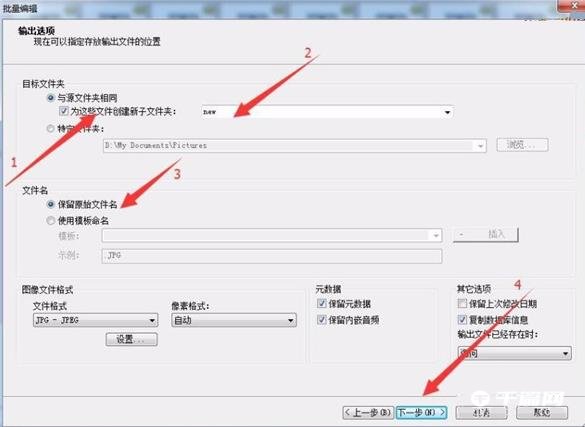
9. 이때 일괄 편집 진행 상황을 확인할 수 있습니다.

10. 완료 후 ACDSee Pro를 사용하여 출력 폴더를 찾아보고 마침을 클릭하는 것이 좋습니다.

11. 이때 생성된 폴더가 ACDSee에서 자동으로 열리며 잘라낸 파일을 볼 수 있습니다.

12. 이전 파일 크기를 봅니다.

13. 절단 후 크기를 확인하여 절단이 성공했는지 확인하십시오.
